Tabla de contenidos
Si es un desarrollador de software o un aspirante a codificador, definitivamente debe haber oído hablar de Visual Studio. Es una herramienta que Microsoft desarrolló para crear programas como aplicaciones web, sitios web, servicios web y aplicaciones móviles. Sin embargo, al observar cómo está cambiando este mundo, la IA está ganando cada vez más fuerza. Como resultado, mucha gente quiere instalar y utilizar CodeGPT en VS Code.
Leer: Cómo activar la cámara en Omegle en PC y dispositivos móviles
Para los novatos, ChatGPT y CodeGPT trabajan mano a mano con la ayuda de la API de OpenAI. Sin embargo, el CodeGPT no lo realiza OpenAi sino alguna otra persona. Sin embargo, se basa en la misma arquitectura y se centra principalmente en la codificación. Teniendo esto en cuenta, aquí está nuestra guía para ayudarlo a usar CodeGPT en el código de Visual Studio.
¿por qué necesita utilizar CodeGPT en VS Code?
Como todos sabemos, la tecnología está evolucionando a un ritmo rápido. Para mantenernos actualizados con él, debemos seguir el flujo. Debido a que la IA es la nueva tendencia, todos están tratando de llevarla a dar un paseo.
Sin embargo, si confía demasiado en CodeGPT, puede tener graves consecuencias. Por ejemplo, si está creando un código para su escuela o universidad, el profesor podría sorprenderlo con las manos en la masa por plagio. Esto se debe a que la IA simplemente copia el código desde algún lugar seguro y le brinda la salida.
Por otro lado, si sigues usando CodeGPT, nunca aprenderás nada. La codificación es una habilidad humana esencial que te ayudará a sobresalir en la vida y en tu trabajo. Si no se entera de eso, las empresas no le pagarán por usar CodeGPT. Si bien usar CodeGPT en VS Code es una excelente opción para principiantes, tenga en cuenta estas cosas antes de comenzar.
Cómo instalar y utilizar CodeGPT en VS Code
La instalación de CodeGPT en Visual Studio es solo un nombre común que se le da al uso de ChatGPT en VS Code. CodeGPT es en realidad el nombre de la extensión que necesita instalar en Visual Studio. Aquí está nuestra guía detallada paso a paso para comprenderlo y comenzar a usarlo.
Paso 1: Instalar CodeGPT en Visual Studio
Microsoft Visual Studio ofrece muchas extensiones para los usuarios. Instalar CodeGPT en vs code es bastante simple si sigues la técnica correcta. Estos son los pasos que debe seguir para hacer lo mismo:
- Abre Visual Studio en tu PC.
- Haga clic en Extensiones en el panel izquierdo del panel de código VS.
- Ahora busque CodeGPT.
- Instale la extensión.
Paso 2: Crear la API de OpenAI
Ahora que ha instalado la extensión en VS Code, ahora es el momento de obtener una API. A partir de ahora, si no se ha registrado en el plan pago de OpenAI, no puede obtener GPT 4. Pero eso no significa que no puedas obtener GPT 3. Afortunadamente, OpenAI ofrece un crédito gratuito de $ 18 a todos los que quieran probar su API. Estos son los pasos para crear una API de OpenAI:
- Ir a openai.com
- En el menú superior, haga clic en Desarrolladores > Referencias de API.
- Inicia sesión con tu ID de correo electrónico y contraseña.
- Si aún no te has registrado, regístrate ahora.
- Inicie sesión en su cuenta.
- Haga clic en el icono de su perfil y haga clic en Ver claves API.
- En la página Claves de API, haga clic en Crear una clave secreta.
Ahora su clave API se ha creado correctamente. Asegúrese de copiar la clave secreta en el momento de la creación. Esto se debe a que una vez creada la clave, no se puede volver a ver. Si no lo copia en el momento adecuado, el código se eliminará. Le sugerimos que mantenga el bloc de notas abierto y lo pegue tan pronto como se genere el código.
Contenido similar: Cómo arreglar que la tecla de Windows no funcione
Paso 3: Vincular la API de OpenAI con VS Code
El 80% del total de pasos necesarios para instalar CodeGPT en VS Code ya está completo. El último paso consiste en vincular ambos servicios con la ayuda de una clave API. Para hacerlo, siga estos pasos:
- Vuelva a abrir Visual Studio.
- Ahora abra CodeGPT desde el panel de extensiones.
- Presione Ctrl + Shift + P al mismo tiempo para abrir una interfaz de línea de comandos.
- Escriba: >codegpt y seleccione CodeGPT-SET API KEY en la lista desplegable.
- En la nueva ventana pequeña que aparece, pegue el código que copió del sitio web de OpenAI.
Ahora está todo listo para usar CodeGPT en el código de Visual Studio. Puede usar CodeGPT en código VS para muchas cosas, como crear un programa o una aplicación. Incluso puede depurar sus códigos si encuentra un error en ellos. En la siguiente sección, le mostraremos cómo puede usar CodeGPT en VS Code.
¿Cómo usar CodeGPT en Visual Studio?
Si es nuevo en Visual Studio, usar CodeGPT es una excelente opción para comenzar con toda la ayuda que necesita. Sin embargo, no recomendamos confiar en CodeGPT porque de esta manera, su talento se desperdiciará y no podrá aprender nada. Sin embargo, aquí hay algunas formas de usar CodeGPT en VS Code:
- Si desea generar un código, simplemente agregue un comentario y presione Ctrl + Shift + I.
- Después de presionar las teclas de combinación, el código se generará en el lado derecho.
- Ahora puede copiar el código y pegarlo en la ventana del editor de código.
También obtiene algunos otros modos si selecciona un fragmento de código y hace clic derecho sobre él. Estas opciones significan:
- Pregúntale a CodeGPT: Esto explicará para qué sirve el código y qué hará.
- Refactorizar CodeGPT: Esto optimizará el código y lo hará único.
- Encontrar problemas: Esto eliminará los errores del código si no puede hacerlo.
- Depurar CodeGPT: Como sugiere el nombre, al hacer clic en esto se eliminará
De esta manera, puede usar ChatGPT o CodeGPT para ayudarlo con la codificación diaria en Visual Studio.
¿Es gratis usar CodeGPT en VS Code?
Como dijo alguien sabio, nada bueno es gratis. Del mismo modo, usar CodeGPT en VS Code tampoco es nada gratis.
Aunque la extensión CodeGPT es gratuita para instalar y usar en Visual Studio, la API de OpenAI cuesta mucho. Puede consultar la lista de precios de OpenAI para comprender los costos asociados con el uso de la API.
No te vayas sin leer: Cómo configurar un iPhone para los abuelos
La conclusión
Bueno, eso es todo lo que tenemos aquí sobre cómo puedes usar CodeGPT en VS Code. Esperamos que esta guía te haya ayudado. Si aún tienes dudas o consultas, no dejes de comentar a continuación y estaremos encantados de ayudarte.
Cómo eliminar la cuenta de Badoo en línea 2025 [Formas rápidas]
agosto 25, 2025Cómo usar la afeitadora eléctrica | Trucos y consejos
septiembre 19, 2025Una guía para el error Kernel Power 41
agosto 14, 2025Cómo activar la cámara en Omegle en PC y dispositivos móviles
septiembre 4, 2025Báscula electrónica: Problemas y soluciones
septiembre 13, 2025Cómo tomar una captura de pantalla en Mac
abril 8, 2025Cómo verificar el estado de la batería en iPad
octubre 5, 2025Mejora tu conexión a Internet y navega a máxima velocidad con estos 10 consejos
agosto 1, 2025Cómo eliminar el historial de sitios visitados
abril 7, 2025
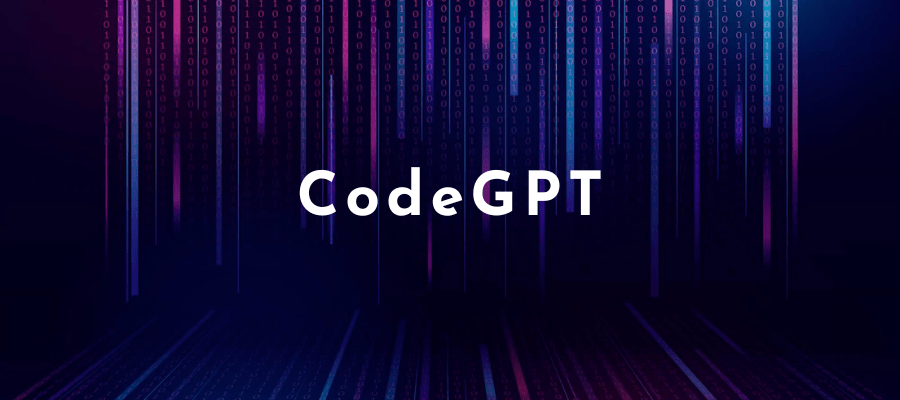
2 comentarios en «Cómo instalar y utilizar CodeGPT en VS Code»